

By Gina Barrow, Last Update: December 14, 2021
Die Suche nach einer stabileren iOS-Version ist jetzt einfach. Sie können die IPSW-Datei installieren und auf Ihrem iPhone extrahieren. Egal, ob Sie Ihr iPhone upgraden oder downgraden möchten, es ist jetzt mit Hilfe von leicht verfügbaren IPSW-Dateien leicht zugänglich. In diesem Artikel erfahren Sie So installieren Sie IPSW ohne iTunes.
Apple ist bekannt für seine komplizierte Sicherheit und diese Funktion ist es, die seine Benutzer dazu bringt, sie zu bevorzugen. Es ist ziemlich schwierig, das Betriebssystem zu durchlaufen, da es eng beschaffen ist. Wenn es jedoch darum geht, iOS-Downgrade oder Aktualisierung ermöglicht es iOS-Besitzern, die Version auszuwählen, die sie auf ihren iPhones anwenden möchten.
Mit iTunes ist das Zurücksetzen auf eine frühere iOS-Version ganz einfach. Und wenn Sie Ihr iPhone häufig wiederherstellen, haben Sie möglicherweise eine IPSW-Datei verwendet. Aber können Sie es auf Ihrem iPhone installieren, außer iTunes zu verwenden?Finden Sie in den nächsten Teilen unten heraus, wie.
Teil 1. Was ist die IPSW-Datei, wo finde ich sie und wie öffne ich sie?Teil 2. So installieren Sie die IPSW-Datei ohne iTunes (unterstützt iOS 15)Teil 3. Zusammenfassung
Bevor wir darüber sprechen, wie man IPSW ohne iTunes installiert, sollten wir etwas mehr über IPSW selbst erfahren.
IPSW ist eine Dateierweiterung (.IPSW), die verwendet wird, um ein Apple-Geräte-Upgrade zu implementieren. Mit dieser Datei kann Apple neue Funktionen und Softwarekorrekturen anwenden, Sicherheitsbedenken eintragen, neue Änderungen hinzufügen und andere Highlights, die sie für ihre iOS-Updates wünschen.
Sie können es leicht identifizieren, da die Erweiterung mit.IPSW endet und nur auf der iTunes- oder IPSW-Download-Site verfügbar ist.

Viele Benutzer fragen, wo sie die IPSW-Datei erhalten, damit sie ihre iPhones wiederherstellen können. Sie erhalten die IPSW-Datei jedes Mal, wenn Sie Ihr iDevice wiederherstellen oder aktualisieren iTunes. Wenn Sie in iTunes auf die Schaltfläche Wiederherstellen klicken, wird die IPSW-Datei automatisch auf Ihren Computer heruntergeladen. Überprüfen Sie, wo Sie auf Ihrem Computer navigieren müssen, um die IPSW-Datei zu finden:
Auf deinem Mac, der Standardspeicherort für die IPSW-Datei ist: ~/Library/iTunes/iPhone Software Updates
Dies ist derselbe Ordner, der in allen Mac-Versionen verwendet wird, einschließlich Catalina, Sierra, Big Sur, Mojave, El Capitan, Mac OS X und mehr.
Für Windows-Benutzer hingegen finden Sie die IPSW-Datei je nach verwendeter Windows-Version an einem anderen Ort.
Für Windows 10 und höher:
C:\Benutzer\Benutzername\AppData\Local\
Packages\AppleInc.iTunes_nzyj5cx40ttqa\
LocalCache\Roaming\Apple Computer\
iTunes\iPhone Software Updates
Wenn Sie Windows 8 verwenden: \Benutzer\Benutzername\AppData\
Roaming\Apple Computer\iTunes\
Für Benutzer von Vista und Windows 7: Benutzer\Benutzername\AppData\
Roaming\Apple Computer\iTunes\iPhone Software-Updates
Für Benutzer von Win 8 und 10 müssen Sie möglicherweise weiter im Verzeichnisordner nach der IPSW-Datei suchen.
Wenn Sie nach einer bestimmten iOS-Version suchen, zu der Sie ein Rollback durchführen möchten, gibt es Websites, die Ihnen IPSW-Dateien kostenlos zur Verfügung stellen.
Wie öffnet man eine IPSW-Datei?Das Öffnen dieser Datei ist auch ziemlich einfach, solange Sie iTunes verwenden. Sie können einfach auf die bereits heruntergeladene IPSW-Datei doppelklicken, um sie über iTunes zu öffnen. Eine andere Möglichkeit, diese Datei zu öffnen, besteht darin, die Umschalttaste für Windows gedrückt zu halten oder die Wahltaste auf dem Mac zu verwenden und dann in iTunes auf die Schaltfläche Wiederherstellen zu klicken. Dies dient dazu, das Öffnen der IPSW-Datei zu erzwingen, die Sie in iTunes verwenden möchten. Auf diese Weise werden Sie aufgefordert, die IPSW-Datei auszuwählen, die Sie installieren möchten. Wenn das Update in iTunes nicht erfolgreich war, können Sie die IPSW-Datei löschen, um iTunes zu zwingen, eine neue herunterzuladen. Wenn diese Methode jedoch nicht funktioniert, fahren Sie mit dem nächsten Teil fort, der darin besteht, die IPSW-Datei ohne iTunes zu installieren.
Wie installiere ich die IPSW-Datei ohne iTunes? Es gibt viele Programme, die Sie verwenden können, jedoch sind die meisten Programme kompliziert zu bedienen. Es gibt viel Software von Drittanbietern und nicht kostenlose Software, mit der Sie die IPSW-Datei installieren können, ohne dass iTunes erforderlich ist.
IOS Systemwiederherstellung
Behebung verschiedener iOS-Systemprobleme wie Wiederherstellungsmodus, DFU-Modus, weiße Bildschirmschleife beim Start usw.
Reparieren Sie Ihr iOS-Gerät auf Normal von weißem Apple-Logo, schwarzem Bildschirm, blauem Bildschirm, rotem Bildschirm.
Nur reparieren Sie Ihr iOS auf normal, kein Datenverlust überhaupt.
Beheben Sie iTunes Fehler 3600, Fehler 9, Fehler 14 und verschiedene iPhone-Fehlercodes
Entfrosten Sie Ihr iPhone, iPad und iPod touch.
Kostenlos Testen
Kostenlos Testen

Eine der effizientesten Software, die Sie verwenden können, ist FoneDog iOS Systemwiederherstellung. Dieses Tool unterstützt alle iDevices, einschließlich iPhone, iPad und iPod Touch. Es hilft Ihnen, Ihr Betriebssystem mit zwei Systemwiederherstellungsoptionen wiederherzustellen: Standard . Fortgeschritten.
Durch die Installation einer IPSW-Datei werden Ihre Daten vollständig gelöscht, weshalb es sehr wichtig ist, ein Backup zu erstellen. Mit FoneDog iOS System Recovery können Sie Ihr iPhone wiederherstellen, ohne Daten zu verlieren.
Seine Schnittstelle ist unkompliziert und einfach. FoneDog iOS System Recovery verwendet einen schrittweisen Prozess, damit Anfänger die Software bequem verwenden können.
Wenn Sie FoneDog iOS System Recovery verwenden möchten, folgen Sie dieser Anleitung unten:
Zuerst müssen Sie die Software FoneDog iOS System Recovery herunterladen und auf Ihrem Computer installieren. Die Software wird in Kürze durch einen Walk-Through-Prozess extrahiert und installiert.
Nachdem die Software gestartet wurde, wählen Sie IOS Systemwiederherstellung im Hauptmenü und verbinden Sie dann Ihr iPhone über ein USB-Kabel mit dem Computer. Klicken Sie auf Start, um fortzufahren
Auf diesem nächsten Bildschirm werden Sie aufgefordert, die kompatiblen anzuzeigen und herunterzuladen Firmware Version, die Sie auf Ihrem iPhone verwenden können. Sie können die angegebene Firmware aus der Liste verwenden oder eine neue importieren. Wenn Sie importieren möchten, müssen Sie zuerst eine IPSW-Datei.
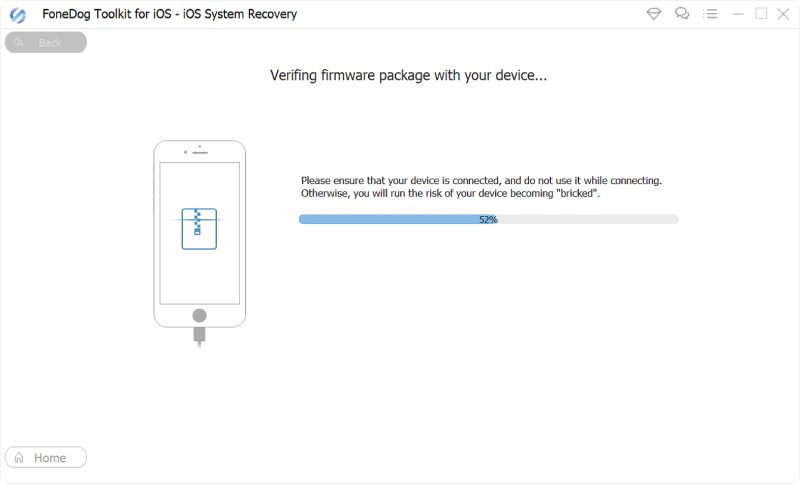
Andernfalls können Sie einfach die verfügbare Firmware von FoneDog iOS System Recovery verwenden. Klicken Sie einfach auf die Schaltfläche Download, um die Datei zu extrahieren.
FoneDog iOS System Recovery extrahiert die IPWS-Datei, um die iOS-Firmware auf Ihrem Gerät wiederherzustellen. Dieser Vorgang kann eine Weile dauern, daher ist es besser, Ihr Telefon nicht zu verwenden oder zu trennen, während der Vorgang noch läuft. Sie werden auch über den Status der Wiederherstellung informiert.

FoneDog iOS System Recovery erleichtert die Installation von IPSW ohne iTunes. Sie brauchen keine komplizierten und herausfordernden Methoden, um sich zu unterziehen. In nur wenigen Schritten können Sie Ihr iPhone auf einer ganz anderen iOS-Version verwenden.
Es kann viele Gründe geben, warum man sein iPhone auf eine andere iOS-Firmware wiederherstellen möchte. Dies kann an einem fehlerhaften Upgrade, Jailbreak, Softwarefehlern liegen oder Sie möchten nur auf eine stabilere iOS-Version zurücksetzen.
Was auch immer Ihre Gründe sein mögen, Sie können Ihr iOS definitiv aktualisieren oder herabstufen, indem Sie die IPSW-Datei auf Ihrem Gerät installieren. Aber die einzige Möglichkeit, dies zu tun, besteht darin, iTunes zu verwenden. iTunes enthält die aktuellen oder früheren iOS-Versionen, die mit Ihrem Gerät kompatibel sind. Die IPSW-Datei wird automatisch heruntergeladen oder Sie können eine neue hinzufügen.
Kostenlos TestenKostenlos Testen
Durch die Installation einer IPSW-Datei werden jedoch alle wichtigen Inhalte auf Ihrem iPhone gelöscht. Wenn Sie also nach einer Alternative suchen auf zur Installation the IPSW-Datei ohne iTunes, können Sie FoneDog iOS Systemwiederherstellung herunterladen. Dieses Tool beseitigt alle Ängste, die Sie beim Wiederherstellen Ihres iPhones empfinden. Es stellt Ihr Gerät sicher wieder her, indem es verfügbare und kompatible Firmware für Ihr spezifisches iDevice bereitstellt. FoneDog iOS Systemwiederherstellung unterstützt sogar das neueste iOS 15!
Menschen Auch LesenFehlerbehebung 101: So beheben Sie Fehler in iTunes beim Aktualisieren oder Wiederherstellen des iPhoneSo beheben Sie, dass das iPad deaktiviert ist Verbinden Sie sich mit iTunes
Hinterlassen Sie einen Kommentar
Kommentar
IOS Systemwiederherstellung
Beheben Sie verschiedene iOS-Systemfehler im normalen Status.
Kostenlos Testen Kostenlos TestenBeliebte Artikel
/
INFORMATIVLANGWEILIG
/
SchlichtKOMPLIZIERT
Vielen Dank! Hier haben Sie die Wahl:
Excellent
Rating: 4.6 / 5 (basierend auf 83 Bewertungen)